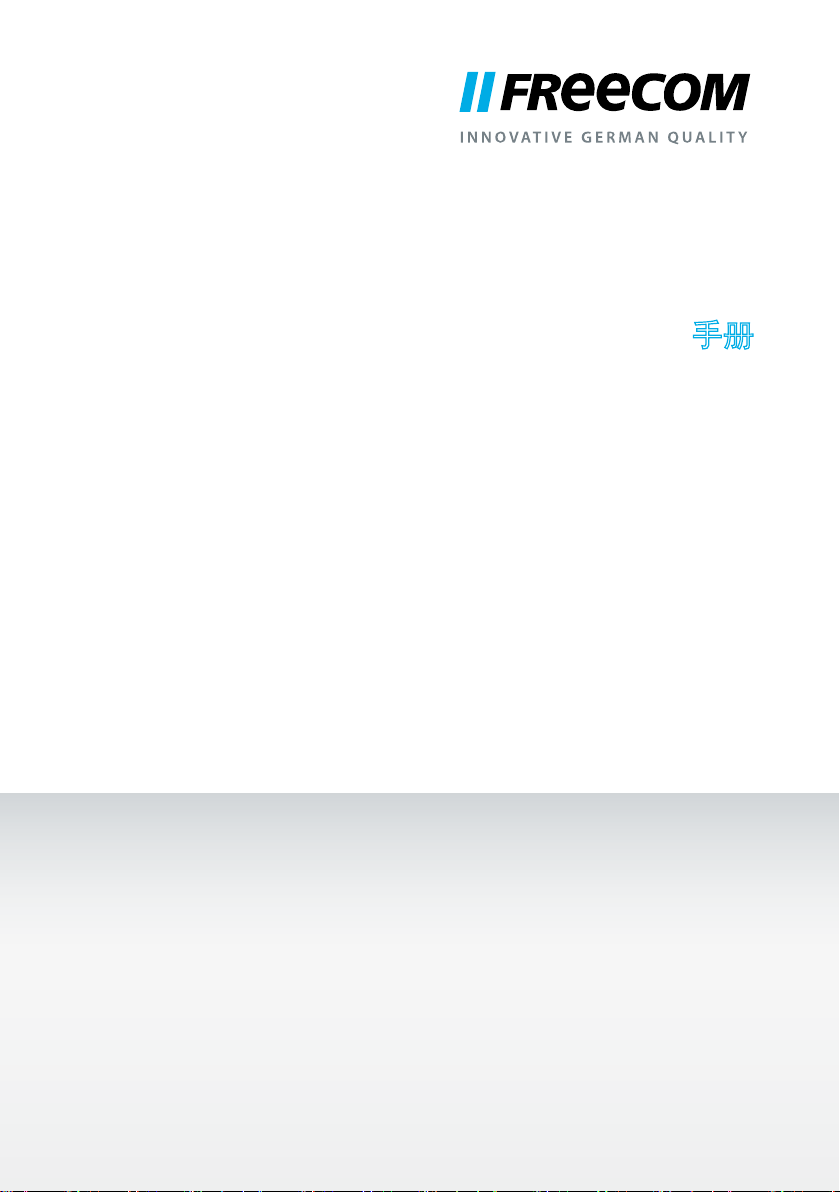
手册
MOBILE HARD DRIVES
DESKTOP HARD DRIVES
Rev. 034/Mac
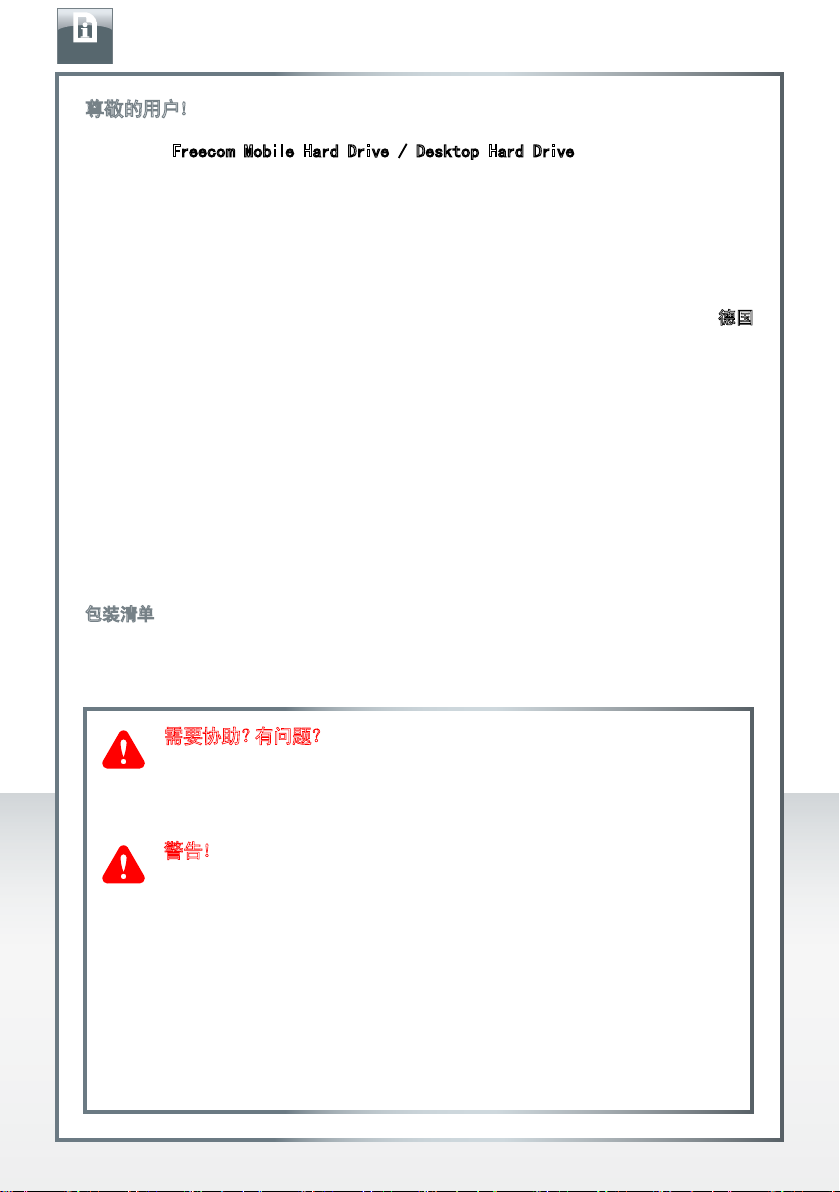
FREECOM MOBILE HARD DRIVE
SC
FREECOM DESKTOP HARD DRIVE
尊敬的用户!
感谢您选择Freecom Mobile Hard Drive / Desktop Hard Drive作为您的外置数据存储
设备。为取得最佳使用效果和性能,我们建议您在使用本产品之前仔细阅读本手册。
请注意: 这个手册是数个Freecom 产品共享的手册。这个手册中的产品图案可能与您购
买的产品不同。
包装清单
请检查包装盒内容。盒内所有附件都载明于包装盒背面。
需要协助?有问题?
如果您使用本产品遇到任何问题,需要其它的 Freecom 产品信息,或者需要技术支持,
请联络您所在国家的Freecom服务中心。访问 www.freecom.cn 获得更多细节。
Freecom 提供免费无限制的技术支持服务。
警告!
保留所有权利。本手册中所述的产品仅用于识别目的,可能是各自公司的商标或注册
商标。
本设备专为在家或办公室中使用而设计。
警告! 本设备是 A 类 EN55022 装置,在居民区使用可能会造成无线电干扰。如果
发生干扰,用户需要自行自费采取相应措施加以排除。本设备不能配合生命维持系统
或在其附近使用。
对由于使用或无法使用本 Freecom 产品而造成的任何损失、数据遗失以及以下损失,
包括但不限于公司利润损失、营业中断、商业信息遗失或其它金钱损失,Freecom 不承
担任何责任,即使 Freecom 已被告知可能会出现这些损失。
我们保留升级产品以提升技术的权利。
om Technologies ·
Freec
www.freecom.com
德国
2

FREECOM MOBILE HARD DRIVE
SC
FREECOM DESKTOP HARD DRIVE
目录
一般信息 .......................................................... 第 4 页
注意事项 .......................................................... 第 5 页
章节
硬件安装 ......................................................... 第 6 页
章节
驱动程序安装 ..................................................... 第 6 页
章节
安装应用程序软件 ................................................. 第 7 页
章节
给 Freecom Mobile Hard Drive / Desktop Hard Drive 分区 ........... 第 9 页
© 2010 Freecom Technologies
3

FREECOM MOBILE HARD DRIVE
SC
FREECOM DESKTOP HARD DRIVE
一般信息
必须符合以下硬件和软件要求才能确保正常操作。
系统要求
为使用 Freecom Mobile Hard Drive / Desktop Hard Drive,需要以下组件:
· Po
werPC G4/G5 或更高 Intel Mac
· 256 MB RAM 或更高
· 可用的 USB 2.0/3.0 端口*
· 可用的 Firewire 800 端口
· Internet 连接,用于在线注册
· 操作系统:Mac OS X v10.4 或更高
* 令Freecom Mobile Hard Drive / Desktop Hard Drive发挥最佳工作表现,您的电脑需要有一个USB3.0接
口。
4

FREECOM MOBILE HARD DRIVE
SC
FREECOM DESKTOP HARD DRIVE
注意事项
为确保 Freecom Mobile Hard Drive / Desktop Hard Drive 功能正常,请注意以下事
项。如果没有遵守,则可能会让您不再享受保修,并且对 Freecom Mobile Hard Drive /
Desktop Hard Drive 造成损坏。
· 在断开 线之前,或关闭设备之前,通过操作系统 (“unplug or eject hardware(拔
下或弹出硬件)”选项)安全地移除 Freecom Mobile Hard Drive / Desktop Hard
Drive。否则可能造成数据遗失。
· 请勿
· 不要在
· 如果
· 请勿
· 请勿
· 打开 F
· 由于 USB 3.0 向后兼容 USB 2.0,因此,Freecom Mobile Hard Drive / Desktop
跌落 Freecom Mobile Hard Drive / Desktop Hard Drive 或使它遭受剧烈的机
械震动,以免造成数据遗失或损坏硬盘。
环境温度低于 10°C 或高于 35°C 的情况下使用 Freecom Mobile Hard Drive
/ Desktop Hard Drive。
将 Freecom Mobile Hard Drive / Desktop Hard Drive 从一个低温环境移到一
个高温环境,请在操作设备之前,先让设备适应新的环境。以免在硬盘盒内造成凝结,
从而造成硬盘故障。
将液体或饮料洒到 Freecom Mobile Hard Drive / Desktop Hard Drive 上。如
果有液体溅入并接触到硬盘盒内的电子组件,则会损坏硬盘,并造成硬盘故障。
在多尘土的环境中使用 Freecom Mobile Hard Drive / Desktop Hard Drive。盒
内进入尘土可能会损坏到内部电子组件,并造成硬盘故障。
reecom Mobile Hard Drive / Desktop Hard Drive 会造成保修失效。
Hard Drive 可以连接到所有 USB 端口。但是,连接到 USB 2.0 端口时,与连接到 USB
3.0 端口相比,Freecom Mobile Hard Drive / Desktop Hard Drive 的性能会降低许
多。
如果您在安装或者配置您的USB存储器时需要协助或者有任何问题,请联络您
所在国家的Freecom技术支援中心。请访问www.freecom.cn获得详细资料。
Freecom提供免费的无限制产品技术支援服务。
5

6
FREECOM MOBILE HARD DRIVE
FREECOM DESKTOP HARD DRIVE
章节:硬件安装
1. 将接口线连接到 Freecom Mobile Hard Drive / Desktop Hard Drive。*
2. 视装置而定:将电源线连接到 Desktop Hard Drive,将电源本身连接到电源插座。
3. 将接口线连接到计算机的接口端口。
*
4. 视装置而定:如果您的装置带有电源适配器, 请在使用前启动它。
* 请使用装置所附的连接线 ( 例如USB, Firewire ) 来连接您的计算机/苹果计算机。
章节:驱动程序安装
在 Mac OS X 中,不需要单独的 Freecom 驱动程序。在将 Freecom Mobile Hard Drive
/ Desktop Hard Drive 插接到计算机的 端口时,操作系统会自动安装驱动程序。
通过 (如 USB, Firewire) 接口的高速数据传输使它非常适合于数据存储、文件共
享、备份、存档、音频播放和需要快速文件访问的所有应用程序。
SC
3.
2.
1.

7
FREECOM MOBILE HARD DRIVE
FREECOM DESKTOP HARD DRIVE
章节:安装应用程序软件
在 Mac 上安装软件
1. 在硬盘主目录中单击“Start MAC”(启动 MAC)。Freecom Start(启动)菜单会自动打
开。
2. 单击“Software Installation”(软件安装)。安装程序将再次开始。按照屏幕上的说
明操作,单击“next”(下一步)确认继续安装。
对 Freecom 数据进行安全保护
用户手册和附加软件(若适用)已预装在硬盘上。我们建议您将这些文件保存到计算机的
(“Documents”(文档)/“Freecom”),以便保留这些文件的备份,这样,在您(意外)重新
格式化硬盘或从硬盘上删除这些文件时可以使用它们。
这些文件可以方便地从外置硬盘保存到您的计算机上:
1. 在硬盘主目录中单击“Start MAC”(启动 MAC)。Freecom Start(启动)菜单会自动打
开。
2. 单击“Save Freecom files”(保存 Freecom 文件)。
3. 所有 Freecom 硬盘文件将保存到“Documents”(文档)下的“Freecom”文件夹中。
SC

FREECOM MOBILE HARD DRIVE
SC
在您的Freecom 硬盘上使用 Time Machine
Time Machine 允许您在Mac OS X 10.5 以及 Mac OS 10.6 或者更高阶的Mac OS 之下对
您的操作系统制作自动化的完整系统备份。
1. 将
您的 Freecom 硬盘透过连接线与您的Mac 连接。如果您尚未指定备份硬盘, Time
Machine 在您第一次连接Freecom 硬盘的时候将会询问您是否要将它当作备份硬
盘。
您的 Freecom 硬盘出现在桌面之后, 请选择 “ 作为备份硬盘” 来确认您要使
2. 当
用您的 Freecom 硬盘来作为 Time Machine 的备份之用。在 Time Machine 偏好设
置页面您可以更进一步调整您的备份设置。
Time Machine 现在会自动为您的Mac建立备份。 Time Machine 将会保留最后24小时的每
小时备份, 最后一个月的每日备份以及每周的备份直到您的 Freecom 硬盘满了为止。
第一次备份需要比较久的时间, 比方说您最好在傍晚设置 Time Machine,这样第一次备
份就可以在夜间建立。
注: 如果您的 Freecom 硬盘是 NTFS 或者 FAT 32 格式, 您必须
格式化您的硬盘成为 Mac OS Extended ( 日志式) 格式。这样做
将会删除您所有的数据!
FREECOM DESKTOP HARD DRIVE
8

FREECOM MOBILE HARD DRIVE
SC
FREECOM DESKTOP HARD DRIVE
章节:给 Freecom Mobile Hard Drive / Desktop Hard Drive 分
区
一般信息
您的 Freecom Mobile Hard Drive / Desktop Hard Drive 已被分区和格式化,可以为您
提供最大的可用容量和兼容性。
对于有些用户来说,另一个文件系统可能会更适合需要。本手册介绍了目前最常用文件系
统的限制,以及如何让 Freecom Mobile Hard Drive / Desktop Hard Drive 适合您的
需要。
文件系统功能
请参阅下面的概述:
不同操作系统支持的文件系统
操作系统
Windows XP/Vista/7 是 是 是 否
Mac OS X 是 是 是
分区最大容量
操作系统
Windows XP/Vista/7 4 GB 32 GB 16 TB Mac OS X 10.1.x - 128 GB - 2 TB
Mac OS X 10.2.x - 128 GB - 8 TB
Mac OS X 10.3.x - ( -> 128 GB) - 16 TB
Mac OS X 10.4.x - ( -> 128 GB) - 16 TB
Mac OS X 10.5.x - ( -> 128 GB) - 16 TB
Mac OS X 10.6.x - ( -> 128 GB) - 16 TB
文件系统
FAT FAT32 NTFS HFS+
(只读)
文件系统
FAT FAT32 NTFS HFS+
注:如果您将 NTFS 选作文件系统,在 Mac OS X 下,Freecom Mobile Hard
Drive / Desktop Hard Drive 上的数据将只能读取。不能写入数据。
是
9

FREECOM MOBILE HARD DRIVE
SC
FREECOM DESKTOP HARD DRIVE
在 Mac OS X 下给 Freecom Mobile Hard Drive / Desktop Hard Drive 分区
1. 打开“Disk Utility”(磁盘实用程 序) 。可以在“Ap plications”(实用程序)
—>“Utility”(实用程序)中找到它。
击“Partition”(分区)选项卡。
2. 单
在这里您可以设定分区设置,并按照您的设置给驱动器分区(如 Mac OS 扩展)。在帮助中
可以找到如何使用磁盘实用程序的详细信息:
10
